技术员处理win10系统无法创建还原点的办法?
发布日期:2013-11-29 作者:电脑公司 来源:http://www.hxdngs.com
技术员处理win10系统无法创建还原点的办法??
也许还有很多win10朋友不清楚win10系统无法创建还原点的问题不知道解决,其实win10系统无法创建还原点的问题不是很难,但是大部分网友还是不清楚应该怎么办,于是小编也在网站查询搜集,最后整理出win10系统无法创建还原点的情况实在太难了,只需要按照;1、首先点击“开始”菜单,打开“控制面板”,选择“系统和安全”; 2、再点击“系统”,在弹出的“系统属性”中切换到“系统保护”选项卡;;就ok了。下面不知道的网友赶快学习一下win10系统无法创建还原点完整解决思路吧!
win10无法创建还原点的解决方法:
1、首先点击“开始”菜单,打开“控制面板”,选择“系统和安全”;
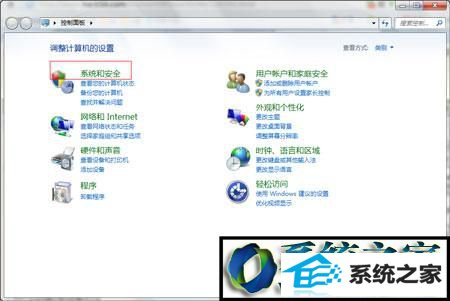
2、再点击“系统”,在弹出的“系统属性”中切换到“系统保护”选项卡;
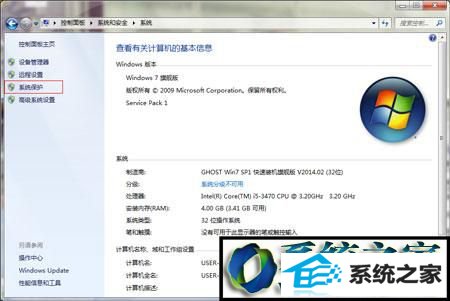
3、在“保护设置”下方“可用驱动器”中选择系统盘符,通常为第一个盘符C盘或“sYsTEM_dRV”,然后点击“配置(d)”-“还原系统设置和以前版本的文件”-确定;
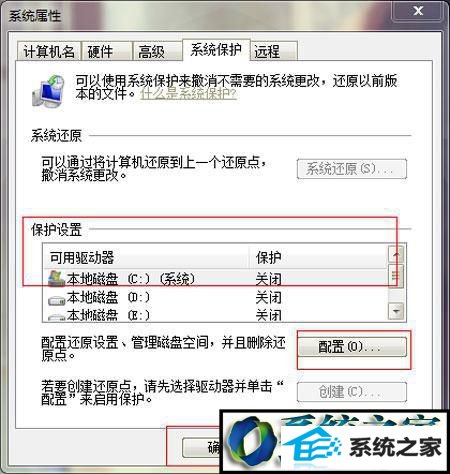
4、再回到“系统保护”选项卡中,点击系统文件所在的盘符C盘或“sYsTEM_dRV”,点击下方的“创建”,创建一个当前时间的还原点后,点击确定退出。
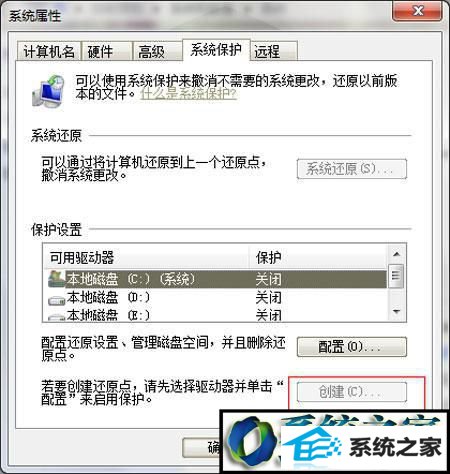
在win10系统下无法创建还原点的问题多半是由于没有对系统文件所在的C盘设置系统还原功能引起的,用户要想成功创建,就要自己手动来进行操作了。
栏目专题推荐
系统下载推荐
- 1电脑公司Win8.1 官方装机版32位 2021.04
- 2风林火山win8.1最新64位优化推荐版v2026.01
- 3深度技术win8.1 64位不卡顿专用版v2021.12
- 4中关村Win8.1 2021.04 32位 纯净装机版
- 5电脑公司Win10 专业装机版64位 2021.06
- 6雨林木风免激活win11 64位高端全新版v2026.01
- 7深度技术Windows7 v2020.02 64位 增强春节装机版
- 8大地系统Windows8.1 2021.04 32位 增强装机版
- 9电脑公司ghost XP3精品万能版v2021.12
- 10深度技术Window7 32位 超纯春节装机版 v2020.02
系统教程推荐
- 1教您win10系统提示Comsurrogate已停止工作打不开图片的方案?
- 2中关村Win8.1 2021.04 32位 纯净装机版
- 3大师设置win10系统去掉文件夹分类的步骤?
- 4手把手练习win10系统TxT文件打开提示找不到脚本文件的教程?
- 5快速设置win10系统下载RAR格式文件没有出现下载框直接打开的教程?
- 6技术员操作win10系统空文件夹无法删除的方法?
- 7笔者研习win10系统共享网络打印机常见问题的方法?
- 8手把手教你win10系统运行腾讯游戏平台弹出用户帐户控制的方法?
- 9大神演示win10系统无线局域网信道冲突的方案?
- 10黑云细说win10系统用户账户控制设置与取消用户账户控制的步骤?